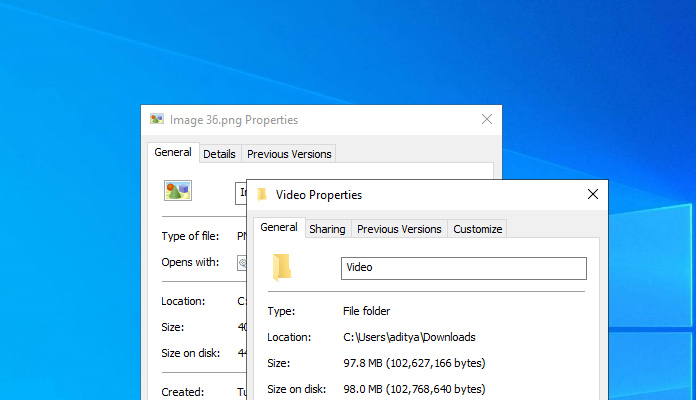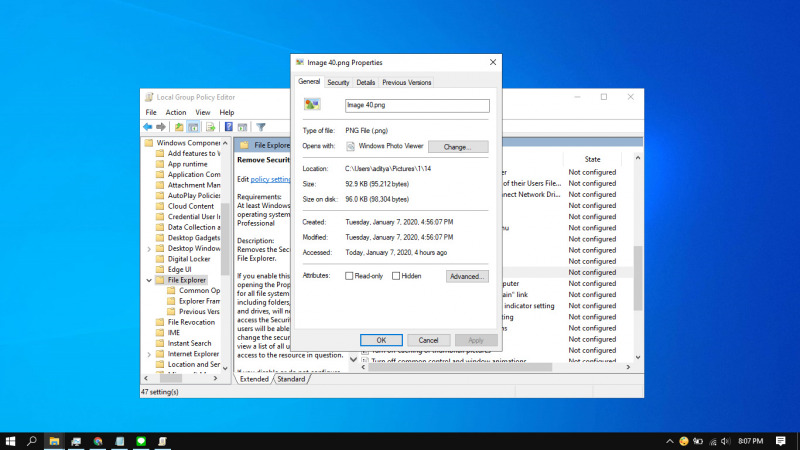
Ketika membuka properties dari sebuah file ataupun folder, kamu akan mendapati tab Security. Dimana tab Security ini berisikan pengaturan yang berhubungan dengan ijin (permission) untuk mengakses file/folder tersebut terhadap user yang ada.
Dengan alasan keamanan, ada baiknya kamu menyembunyikan tab Security ini agar mencegah orang lain (yang mungkin sering menggunakan komputer kamu) mengutak-atik pengaturan persmission ini. Untuk itu, kamu bisa melakukannya melalui sedikit tweak melalui Group Policy Editor.
Baca juga:
- Cara Membuat Folder Tidak Terlihat
- Cara Mematikan Shortcut Windows di Windows 10
- Memahami Penamaan dalam File ISO Windows
- Cara Memperbaiki Master Boot Record (MBR) di Windows 10
- Cara Membatasi Bandwidth Windows Update pada Jam Tertentu di Windows 10
Menyembunyikan Tab Security di File Properties dengan Group Policy Editor
- Buka Group Policy Editor.
- Navigasi ke User Configuration > Administrative Tools > Windows Components > File Explorer.
- Pada panel kanan, klik 2x pada opsi Remove Security Tab.
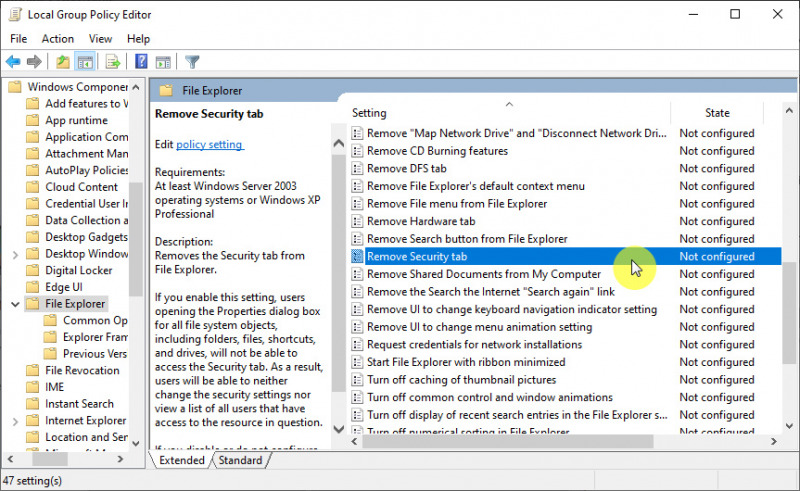
- Klik opsi Enabled dan klik OK untuk menyimpan pengaturan.
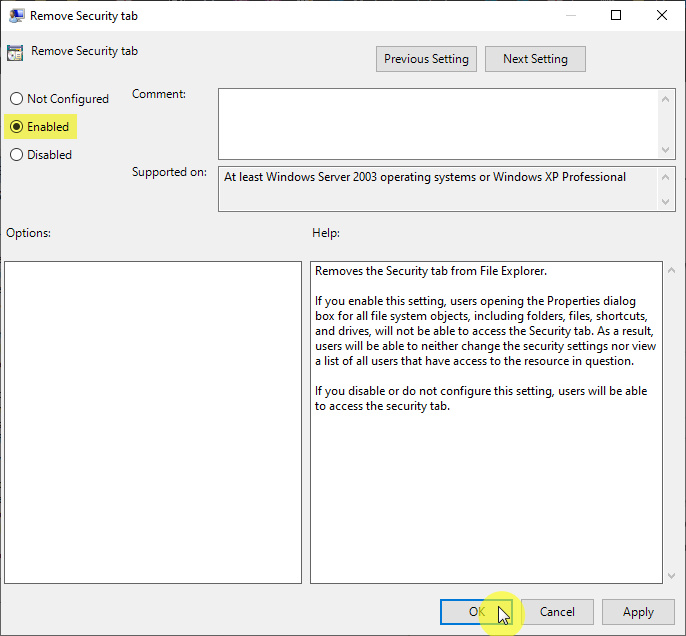
- Done.
Setelah proses selesai (disini kamu tidak membutuhkan restart explorer), maka kamu tidak akan lagi mendapati tab Security ketika membuka properties dari sebuah file atau folder.
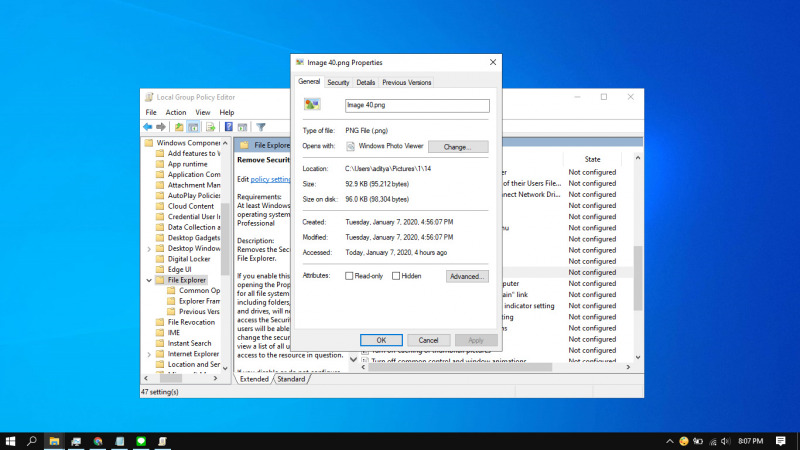
Jika ingin mengembalikannya seperti semula, kamu dapat melalui langkah-langkah yang sama seperti diatas dan mengganti opsi menjadi Not Configured pada langkah ke-4.